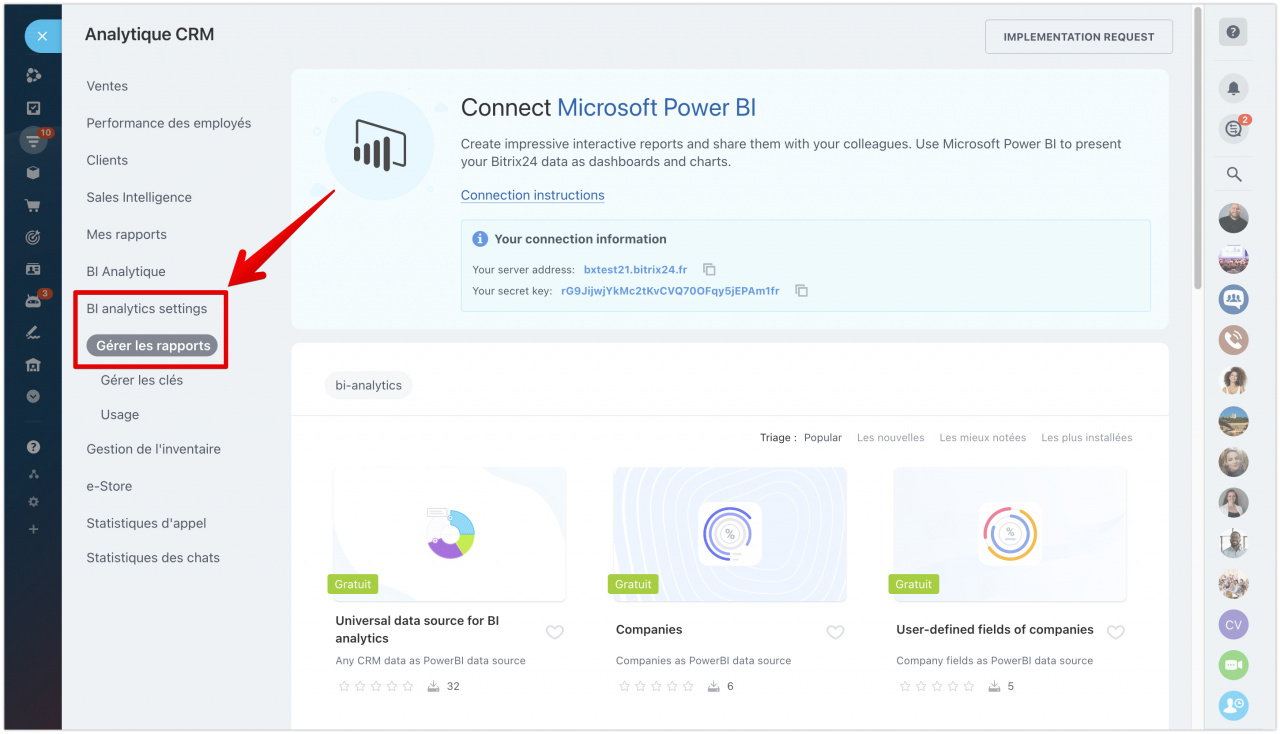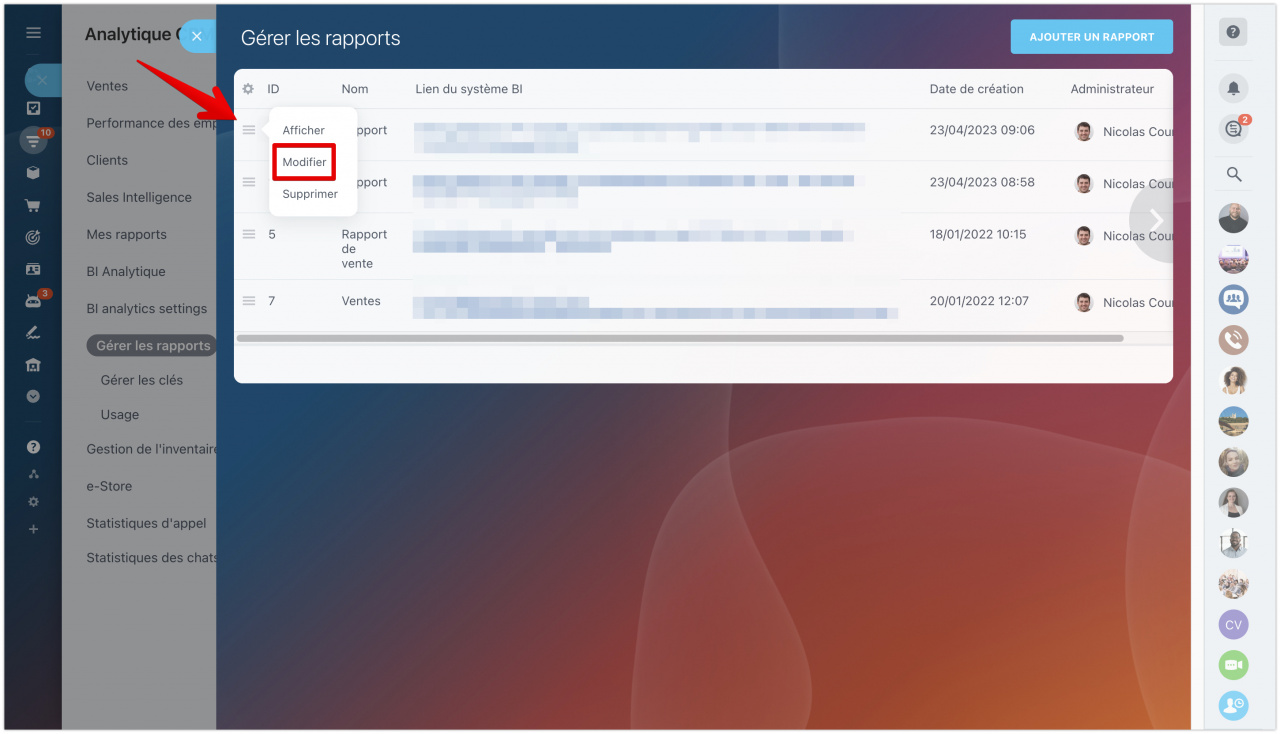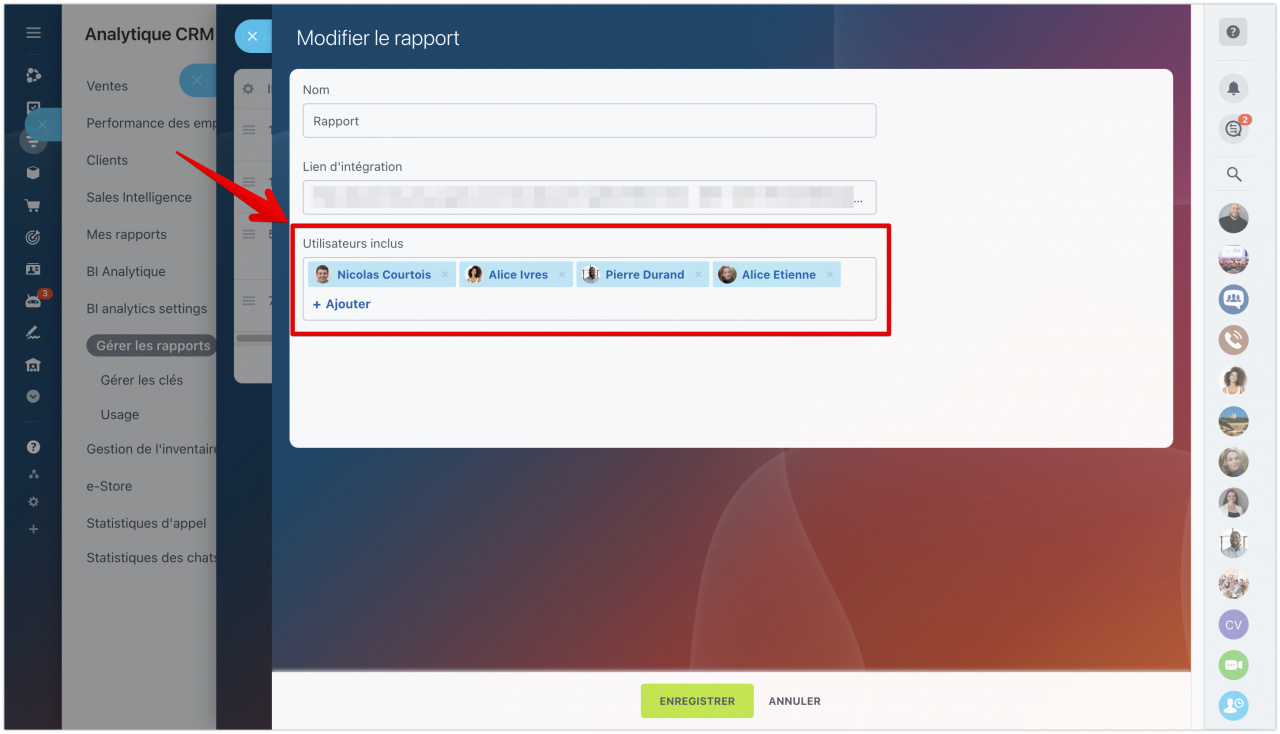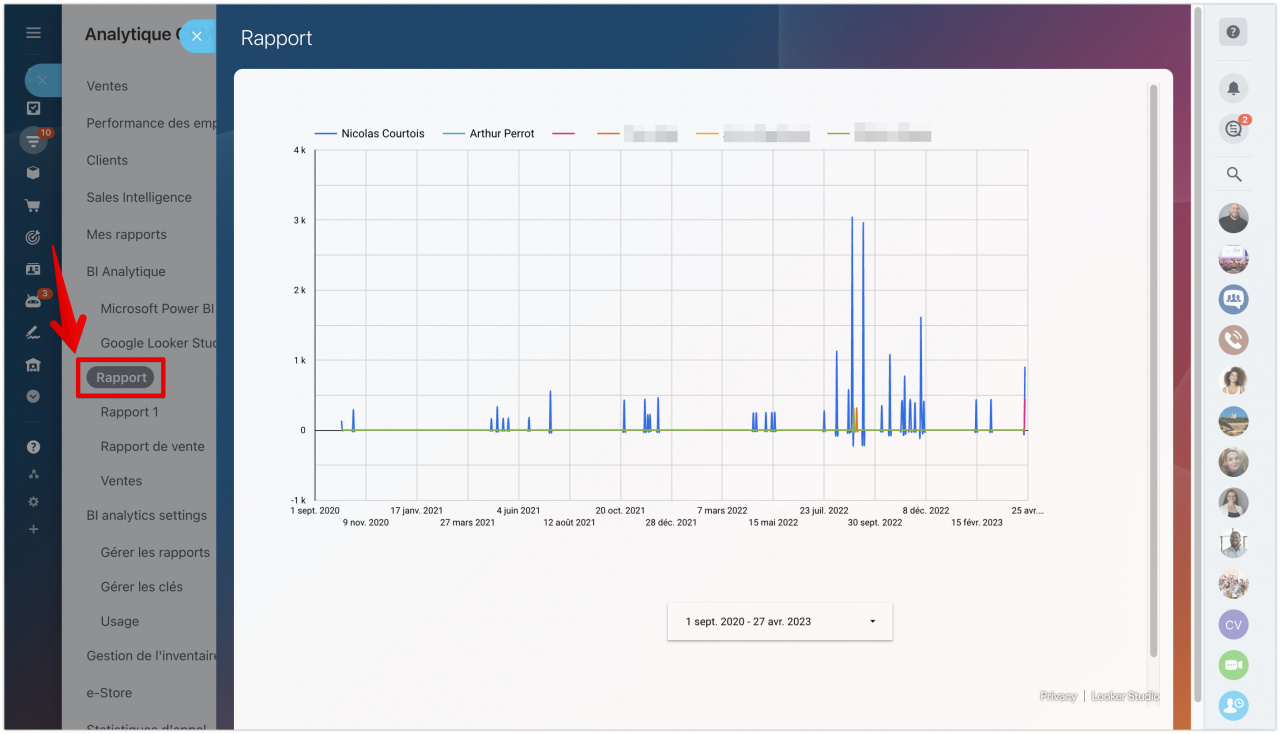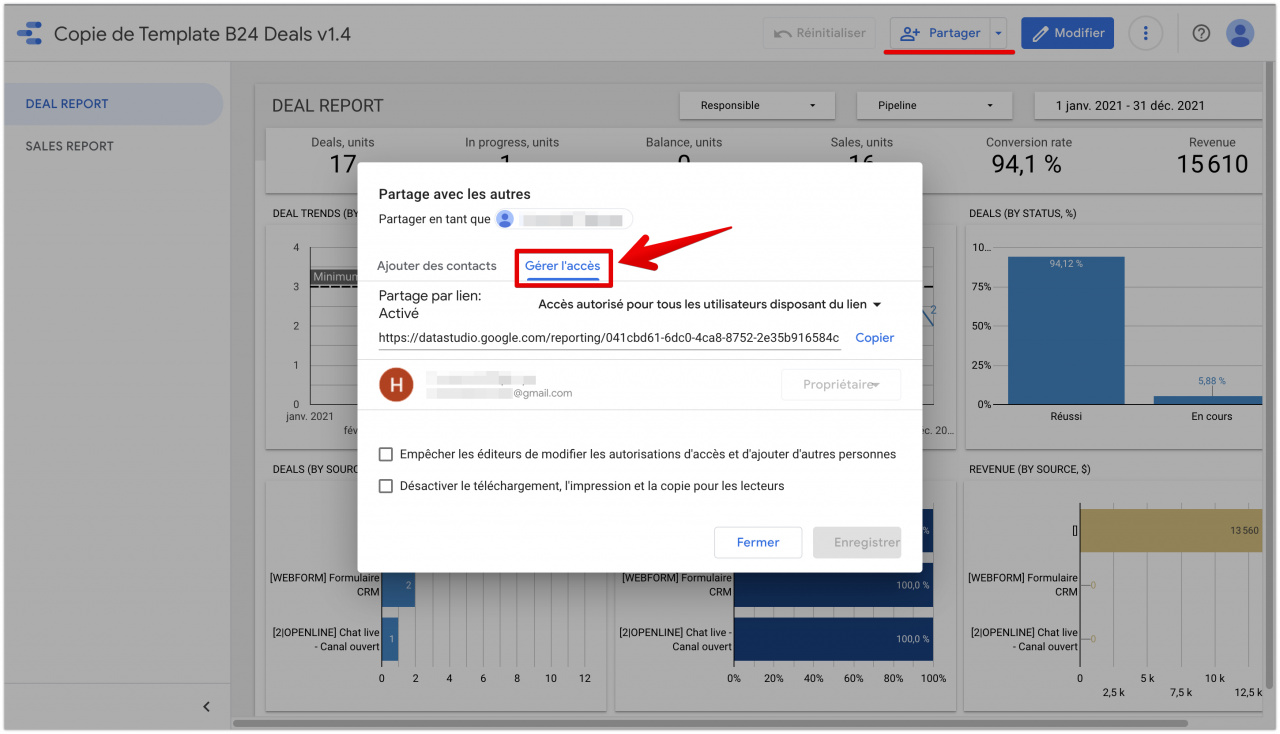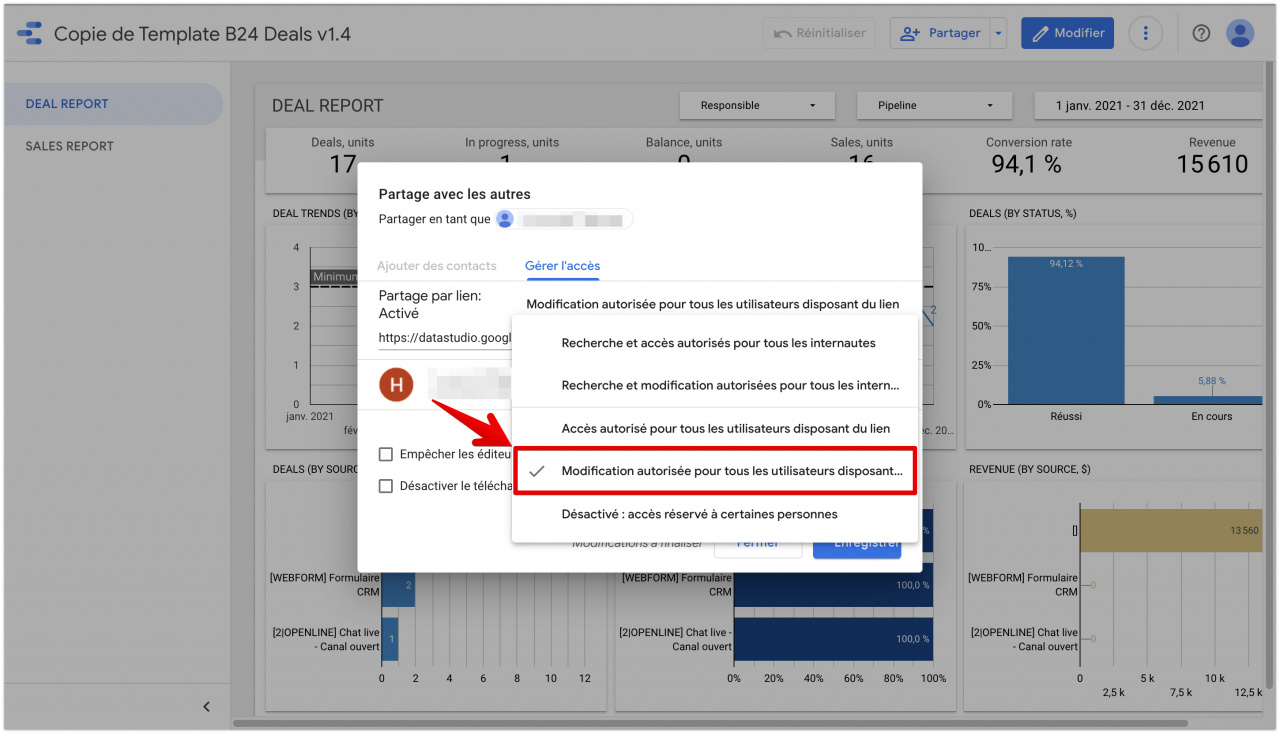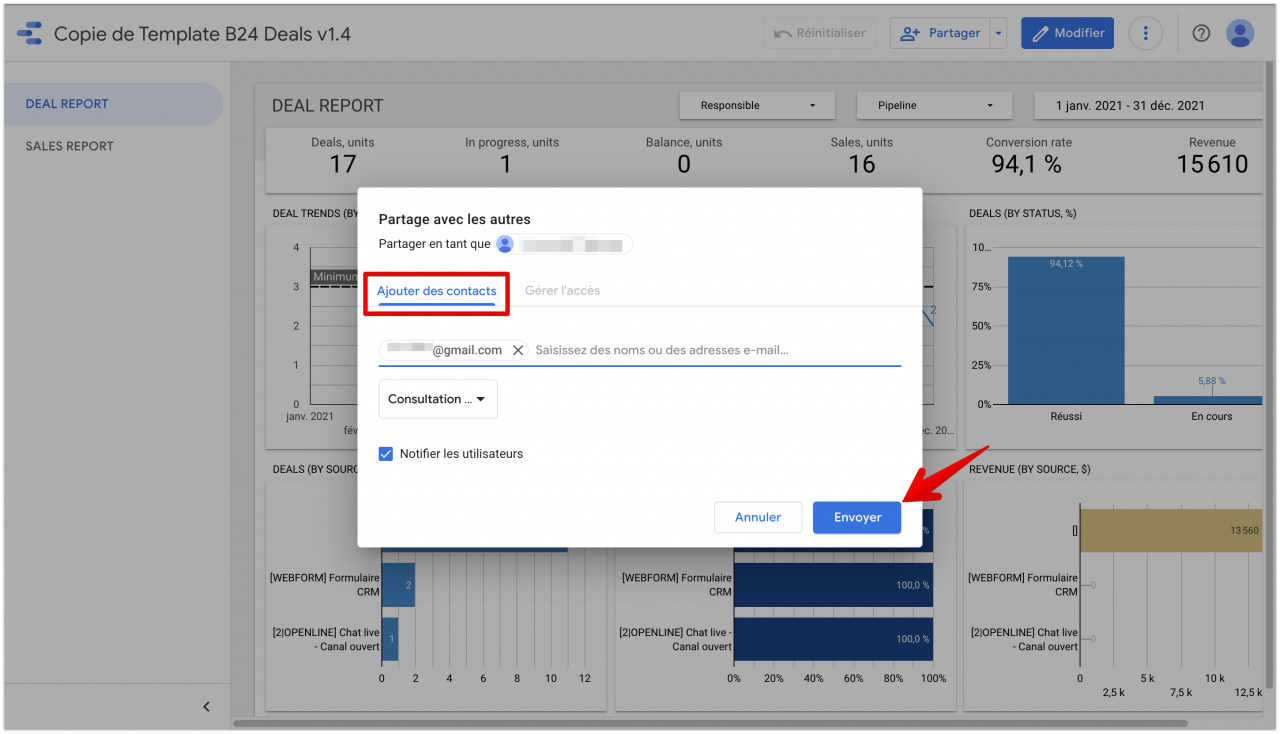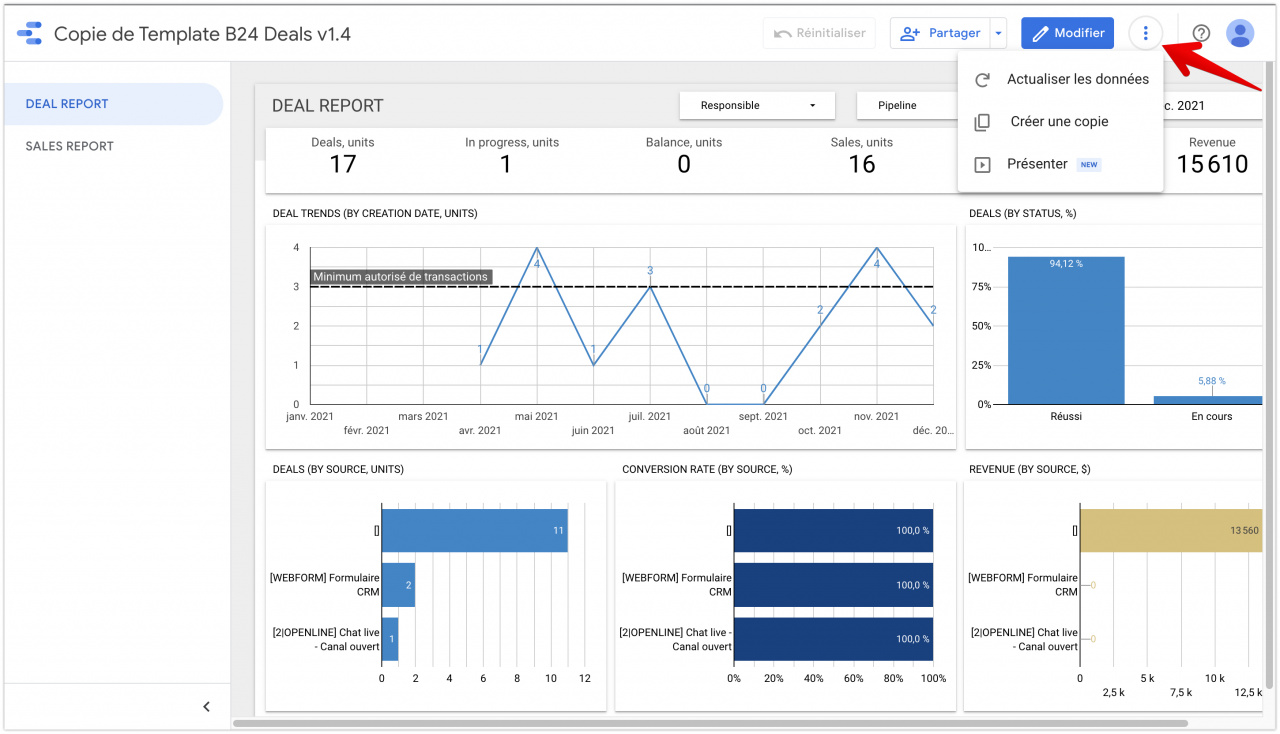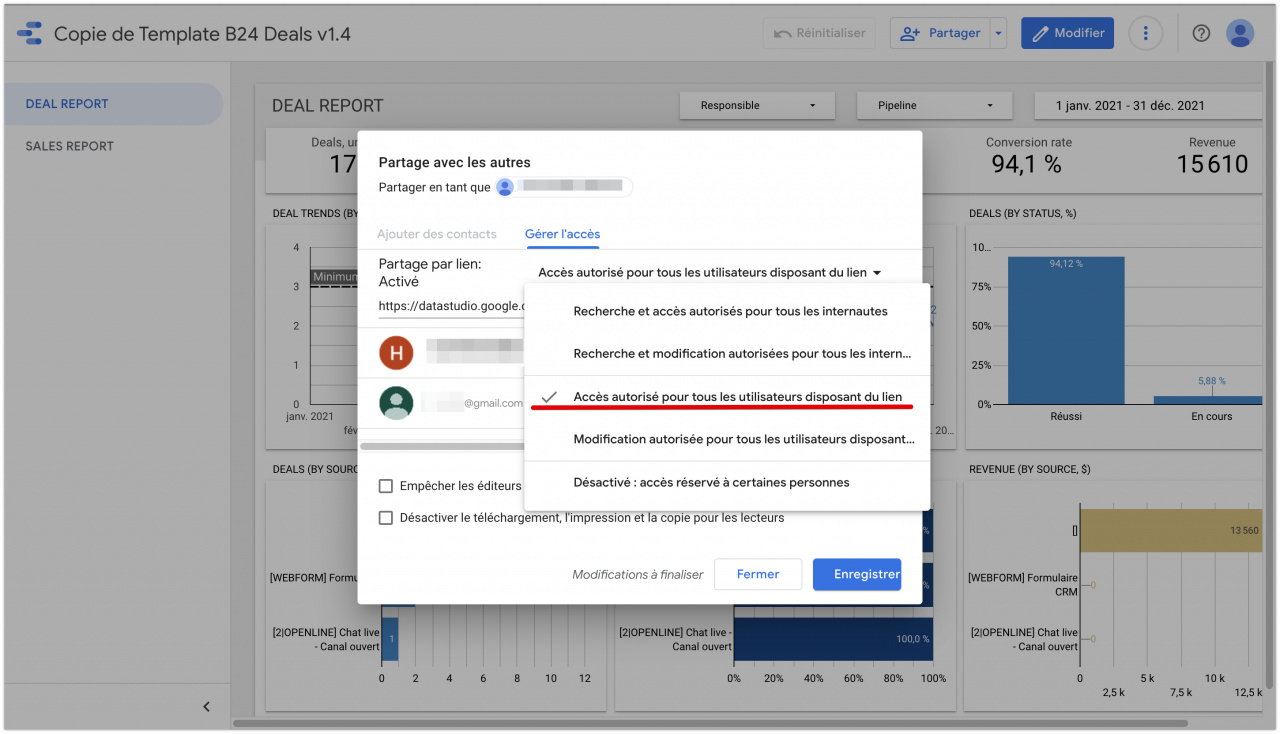Dans BI Analytique, vous pouvez définir la visibilité des rapports et les afficher uniquement à des employés spécifiques. De cette façon, vous pouvez organiser le travail avec les rapports dans votre entreprise.
Lorsque vous utilisez Google Looker Studio, vous pouvez également autoriser les responsables à modifier le rapport afin qu'ils puissent toujours mettre à jour les données ou apporter les modifications nécessaires.
Comment configurer les droits d'accès aux rapports BI Analytique
Pour cela faire, accédez à la section CRM - Analytiques - Analyse en temps réel - BI Analytique, puis cliquez sur l'onglet Gérer les rapports.
Ouvrez le menu d'action et sélectionnez Modifier à côté du rapport.
Ajoutez ensuite les employés souhaités et cliquez sur Enregistrer.
Après cela, le rapport apparaîtra pour les employés sélectionnés dans la section BI Analytique.
Comment configurer les droits d'accès des employés dans Google Looker Studio
Dans Google Looker Studio, vous pouvez configurer les droits d'accès afin que vos employés puissent mettre à jour ou modifier les rapports eux-mêmes.
Pour cela faire, vous devez ouvrir le rapport souhaité dans Google Looker Studio et accéder à la section Partager - Gérer l'accès.
Définissez le droit Modification autorisée pour tous les utilisateurs disposant du lien, dans ce cas, tous les employés qui y ont accès pourront apporter des modifications et mettre à jour le rapport.
Vous pouvez également ajouter l'adresse e-mail Gmail de l'employé responsable du rapport afin qu'il puisse apporter des modifications et mettre à jour les données.
Pour cela faire, ouvrez l'onglet Ajouter des contacts, entrez l'adresse e-mail Gmail de l'employé et définissez le droit de modification. Envoyez ensuite une invitation.
Une fois que l'employé accepte l'invitation, il pourra modifier et mettre à jour les données du rapport.
Dans ce cas, dans la section Gérer l'accès, vous pouvez laisser le droit Accès autorisé pour tous les utilisateurs disposant du lien. Dans ce cas, tous les autres employés qui ont accès au rapport ne pourront que l'afficher.